联想电脑系统崩溃不用慌,一步步教你如何重新安装操作系统
- 问答
- 2025-10-08 02:42:16
- 40
【救命!我的联想电脑蓝屏了😱别急,跟着我这样操作…】
前天晚上我正在赶方案,联想小新Pro14突然蓝屏跳出一堆白色代码——那一刻我心跳差点停了🙃,重启三次都没用,系统卡在自动修复界面转圈圈(像极了我当时崩溃的脑回路),但别慌!重装系统真没想象中那么可怕,我拿自己这台战损版联想当案例,带你一步步活过来!
💡先别急着装系统!试试这些抢救动作:
- 长按电源键强制关机再开机,狂按F2或Fn+F2进BIOS(不同型号按键不同,我这台差点把键盘按穿才进去)
- 用U盘拷贝重要文件(我居然在崩溃前半小时备份了论文!谢天谢地😭)
- 准备8G以上U盘和另一台能上网的电脑——借了室友的华硕下载镜像,对方还吐槽“联想又崩了啊?”(扎心)
🛠️重装实操重点(Win11为例): ▶️ 第一步:微软官网下载Media Creation Tool制作启动盘(注意:下载时选"为另一台电脑创建安装介质",别像我第一次傻傻选成升级本机) ▶️ 第二步:U盘插联想电脑,开机按F12选择从U盘启动(这里我手滑按成F10进了BIOS,又重启了一遍😅) ▶️ 第三步:删除原有分区时手别抖!记得系统盘通常是那个占几十G的(我当初差点把存照片的D盘删了…) ▶️ 第四步:跟着向导安装——期间会黑屏重启几次,别怕!不是又坏了(我当初抱着电脑不敢呼吸等了十分钟)
✨个人血泪经验:
- 驱动问题最头疼!联想官网驱动下载页记得收藏(我装完发现WiFi图标消失,原来是无线网卡驱动没自动装🤦)
- 系统激活不用慌:原先数字许可证联网会自动激活(我的居然失败了…最后用微软账户同步才搞定)
- 软件重装建议用Geek Uninstaller清理残留(之前装的流氓软件阴魂不散,又卡死我一次)
现在我这台联想满血复活,开机速度还快了不少~其实系统崩溃就像电脑的“强制重启人生”,虽然过程惊险但结果未必是坏事!遇到问题欢迎评论区唠嗑,咱们一起折腾💻
(注:重要数据务必提前备份!别学我赌运气…)
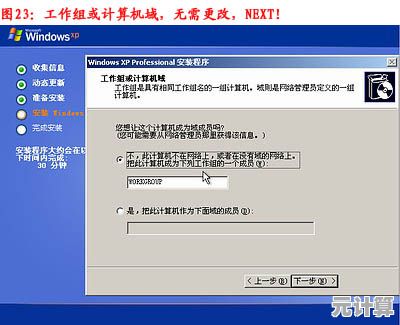
本文由步映冬于2025-10-08发表在笙亿网络策划,如有疑问,请联系我们。
本文链接:http://pro.xlisi.cn/wenda/57036.html









